如何在WPS Office 表格中隐藏表格?
1、首先要打开WPS Office软件。
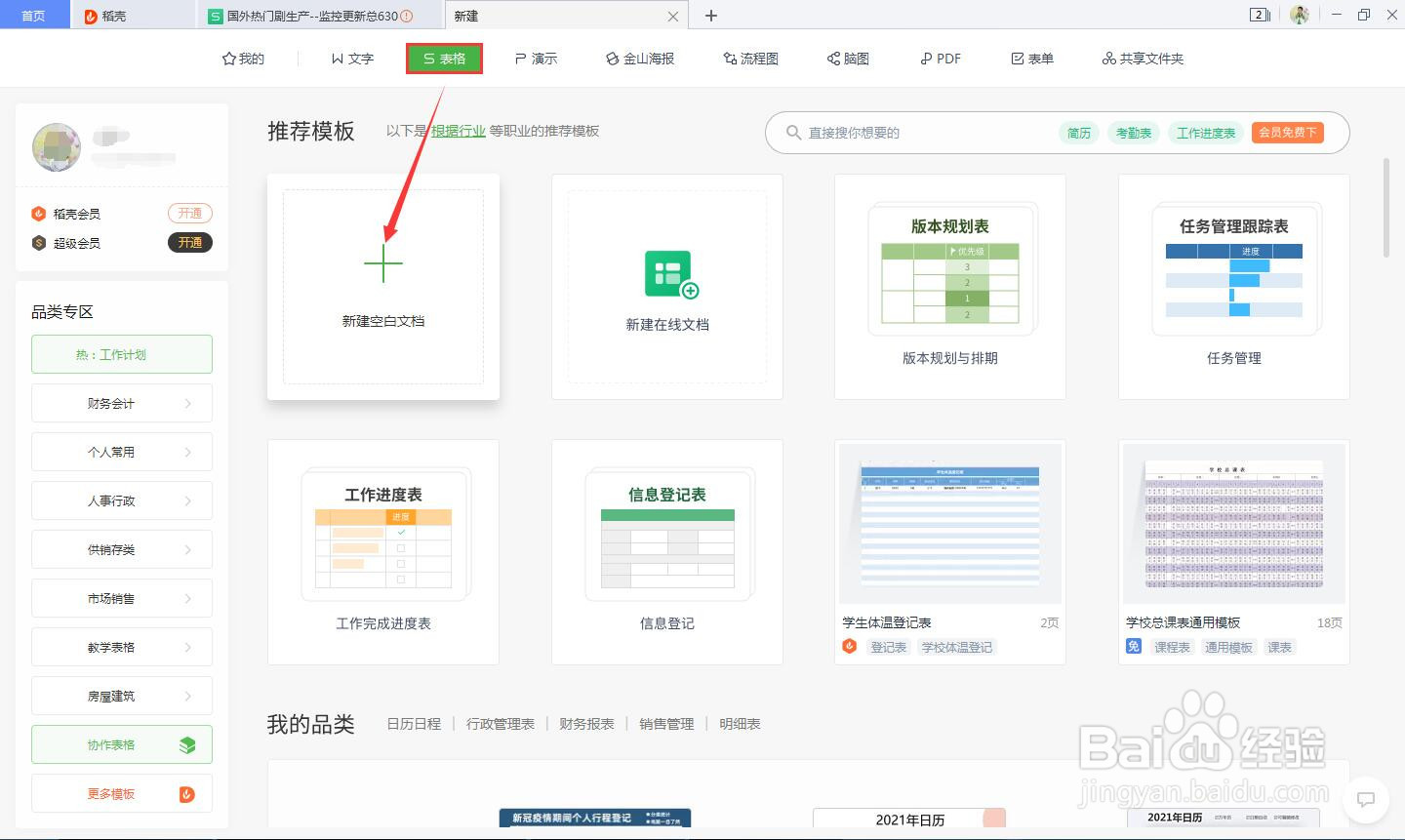
2、点击“表格-新建空白文档”为工作表1,并给表格涂色。

3、点击表格下方的“+”新建工作表2,并给表格涂色。

4、再次点击表格下方的“+”新建工作表3,并给表格涂色。

5、右击表格2的名称,在弹出的对话框中点击“隐藏工作表”。

6、此时表格2已经被隐藏,然后右击表格名,点击“取消隐藏工作表”即可把隐藏的表格给显示出来。
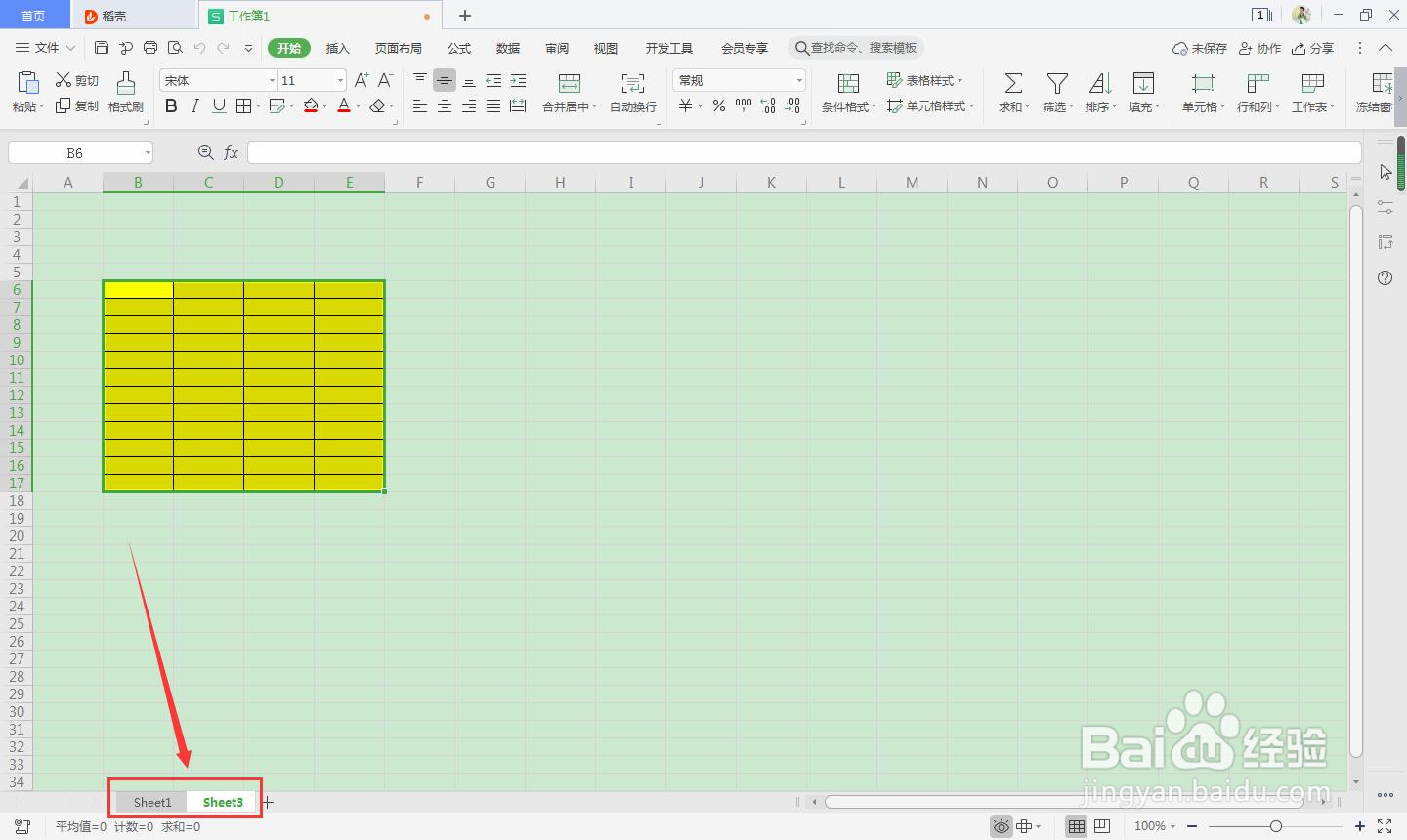

1、1.首先要打开WPS Office软件。
2.点击“表格-新建空白文档”为工作表1,并给表格涂色。
3.点击表格下方的“+”新建工作表2,并给表格涂色。
4.再次点击表格下方的“+”新建工作表3,并给表格涂色。
5.右击表格2的名称,在弹出的对话框中点击“隐藏工作表”。
6.此时表格2已经被隐藏,然后右击表格名,点击“取消隐藏工作表”即可把隐藏的表格给显示出来。
声明:本网站引用、摘录或转载内容仅供网站访问者交流或参考,不代表本站立场,如存在版权或非法内容,请联系站长删除,联系邮箱:site.kefu@qq.com。
阅读量:131
阅读量:169
阅读量:168
阅读量:60
阅读量:179